Cara Reset Pabrik Ponsel Android Saat Terkunci
“Saya punya ponsel lama dan saya ingin menjualnya sekarang, tetapi saya lupa kata sandinya, apakah mungkin untuk menjualnya?” mereset ponsel Android saat terkunci?" Menyetel ulang ponsel akan menghapus semua data, aplikasi, akun, dan pengaturan dari perangkat. Ada opsi penyetelan ulang bawaan di aplikasi Setelan pada setiap perangkat; namun, opsi ini tidak tersedia saat Anda lupa kata sandi. Panduan ini memberi tahu Anda cara menyetel ulang ponsel atau tablet Android yang terkunci dengan 4 metode.

Dalam artikel ini:
- Bagian 1: Cara Mereset Ponsel Android yang Terkunci melalui Temukan Perangkat Saya
- Bagian 2: Cara Mereset Ponsel yang Terkunci dalam Mode Pemulihan
- Bagian 3: Cara Reset Ponsel Samsung dengan Find My Mobile
- Bagian 4: Cara Mereset Ponsel yang Terkunci
- Bagian 5: FAQ tentang Mereset Ponsel Android Saat Terkunci
Bagian 1: Cara Mereset Ponsel Android yang Terkunci melalui Temukan Perangkat Saya
Fitur Temukan Perangkat Saya dari Google dapat mengembalikan ponsel atau tablet Android ke setelan pabrik saat terkunci. Selain itu, fitur ini dapat digunakan di ponsel Android lain atau di peramban web di komputer.
Prasyarat:
1. Anda telah mengaturnya Temukan Perangkat Saya di ponsel Anda yang terkunci.
2. Anda telah menambahkan akun Google pada perangkat Anda.
3. Ponsel Anda yang terkunci sedang terhubung ke koneksi internet.
Di Web

Kunjungi situs web Temukan Perangkat Saya milik Google di peramban Anda. Masuk ke akun Google Anda.
Pilih telepon Anda yang terkunci di sisi kiri atas, lalu klik HAPUS PERANGKAT tombol di bilah sisi kiri.
Klik MENGHAPUS lagi pada dialog peringatan untuk mengonfirmasi tindakan.
Di Ponsel Lain

Buka aplikasi Find My Device di ponsel yang dapat diakses. Anda dapat mengunduhnya dari Play Store secara gratis. Masuk ke akun Google terkait.
Pilih telepon Anda yang terkunci, lalu ketuk MENGHAPUS tombol.
Tekan MENGHAPUS lagi pada dialog pop-up.
Bagian 2: Cara Mereset Ponsel yang Terkunci dalam Mode Pemulihan
Mode Pemulihan adalah mode khusus bagi perangkat Android untuk melakukan pembaruan sistem, pengaturan ulang pabrik, atau menginstal ROM khusus. Mode ini tidak memerlukan perangkat lunak atau perangkat keras tambahan atau pengaturan pada perangkat Anda.

Untuk mereset ponsel yang terkunci, seperti ponsel LG, matikan perangkat Anda. Lalu tekan tombol Volume Turun + Kekuasaan tombol pada saat bersamaan sampai masuk ke Mode FastbootTekan lama tombol Volume Turun tombol untuk masuk Mode pemulihan.
Catatan:
Kombinasi tombol berbeda-beda, tergantung pada merek dan model ponsel Anda. Anda dapat menghubungi produsen ponsel untuk mendapatkannya.
Gulir ke Hapus data/reset pabrik opsi dengan tombol volume Anda, dan pilih dengan menekan Kekuasaan tombol.
Lalu pilih Ya untuk mengonfirmasi keputusan Anda dan memulai pengaturan ulang pabrik.
Jika sudah selesai, gulir ke Nyalakan ulang sistem sekarang, dan pilih untuk boot ke layar Android standar.
Bagian 3: Cara Reset Ponsel Samsung dengan Find My Mobile
Jika Anda berniat untuk reset pabrik ponsel Samsung tanpa kata sandi, Anda memiliki pilihan lain, Find My Mobile. Ini adalah situs web untuk mengelola perangkat Samsung Anda di komputer. Jika Anda telah mengatur Find My Mobile di ponsel yang terkunci, ikuti langkah-langkah di bawah ini untuk mengatur ulang.
Kunjungi situs web Find My Mobile milik Samsung di peramban Anda, dan masuk ke akun Samsung Anda.
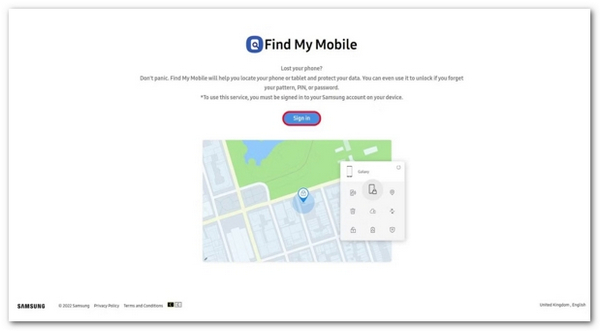
Pilih perangkat Samsung yang terkunci di bawah Perangkat Saya bagian jika Anda memiliki beberapa telepon dalam akun yang sama.
Setelah Samsung melacak ponsel Anda, ponsel Anda akan muncul di peta dengan kotak peralatan. Klik Hapus data pilihan.

Saat diminta, masukkan kembali kata sandi ID Samsung Anda dan konfirmasikan pengaturan ulang pabrik.
Tunggu hingga prosesnya selesai, lalu putuskan sambungan telepon Anda.
Bagian 4: Cara Mereset Ponsel yang Terkunci
Cara lain untuk mereset ponsel atau tablet Android yang terkunci ke setelan pabrik adalah menggunakan perangkat lunak pembuka kunci pihak ketiga, seperti iMyFone LockWiper (Android). Perangkat lunak ini tersedia untuk berbagai perangkat Android. Selain itu, desainnya yang mudah digunakan menjadikannya pilihan yang baik bagi pemula.
Fitur Utama Perangkat Lunak Pembuka Kunci Android
1. Reset pabrik perangkat Android yang terkunci dalam beberapa menit.
2. Hapus dan lewati kunci layar saat melakukan reset pabrik.
3. Menyertakan fitur bonus seperti penghapusan Google FRP.
4. Mendukung lebih dari 6.000 model Android.
Berikut langkah-langkah untuk mereset ponsel Android yang terkunci tanpa kata sandi:
Luncurkan perangkat lunak pembuka kunci layar Android setelah Anda menginstalnya di PC Anda. Pilih Hapus Kunci Layar opsi di antarmuka beranda, klik Hapus Kunci Layar tombol, dan tekan tombol Awal tombol.
Hubungkan ponsel Anda ke PC dengan kabel USB yang kompatibel. Setelah perangkat Anda dikenali, perangkat lunak akan membaca informasi perangkat. Periksa dan konfirmasikan apakah semua informasi sudah benar. Jika tidak, Anda perlu memperbaikinya secara manual.

Setelah Anda siap, klik pada Mulai Membuka Kunci untuk mulai mengunduh paket data yang diperlukan. Setelah selesai, perangkat lunak akan mengembalikan perangkat Anda ke status pabrik. Selama proses berlangsung, pastikan ponsel Anda tetap terhubung ke PC.

FAQ.
-
Bisakah seseorang memulihkan data di ponsel saya setelah melakukan reset pabrik?
Ya. Bahkan jika Anda melakukan reset pabrik pada ponsel, Anda dapat memulihkan data Anda dengan perangkat lunak pemulihan ponsel profesional. Oleh karena itu, Anda harus menimpa perangkat Anda dengan foto dan file setelah melakukan reset pabrik.
-
Kapan Anda perlu mengatur ulang ponsel Anda ke setelan pabrik?
Skenario yang mengharuskan Anda melakukan reset pabrik pada ponsel Anda meliputi:
Sebelum Anda menyerahkan telepon Anda.
Sebelum Anda menjual ponsel Anda di pasar barang bekas.
Saat Anda ingin menghapus dan melindungi berkas dan foto pribadi Anda. -
Bagaimana cara mereset pabrik ponsel Nokia saya dengan kata sandi?
Buka kunci ponsel Anda dengan kata sandi, buka Pengaturan aplikasi, dan pergi ke Sistem, Canggih, dan Opsi pengaturan ulangLalu ketuk Hapus semua data dan masukkan kembali kata sandi Anda jika diminta.
Kesimpulan
Panduan ini telah menunjukkan cara mereset hp android yang terkunci. Find My Device dan Find My Mobile dari Samsung tersedia jika Anda telah mengaturnya di perangkat Anda. Mode Pemulihan tersedia untuk semua perangkat Android. Perangkat lunak pembuka kunci pihak ketiga cocok untuk pemula dan semua perangkat Android. Jika Anda memiliki pertanyaan lain tentang topik ini, silakan tinggalkan pesan Anda di bawah postingan ini.
Solusi Panas
-
Buka kunci Android
-
Buka kunci iOS
-
Kiat Kata Sandi
-
Kiat iOS

